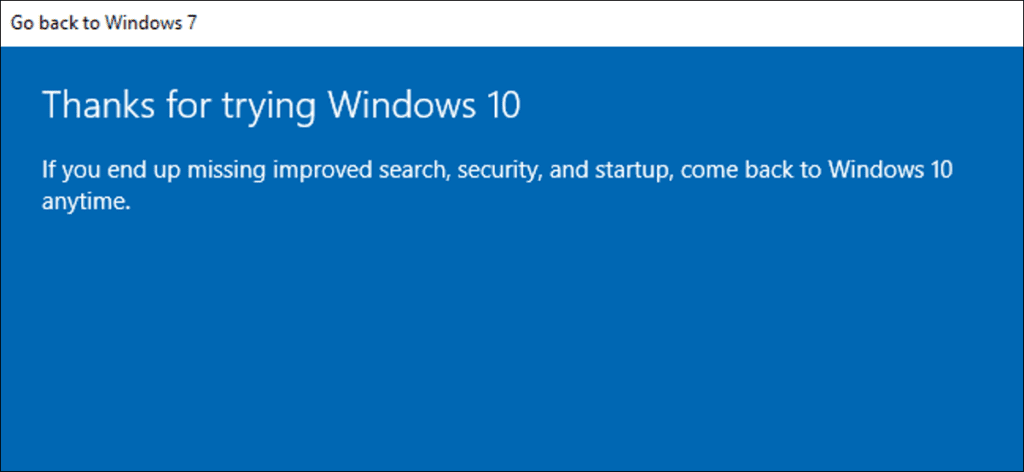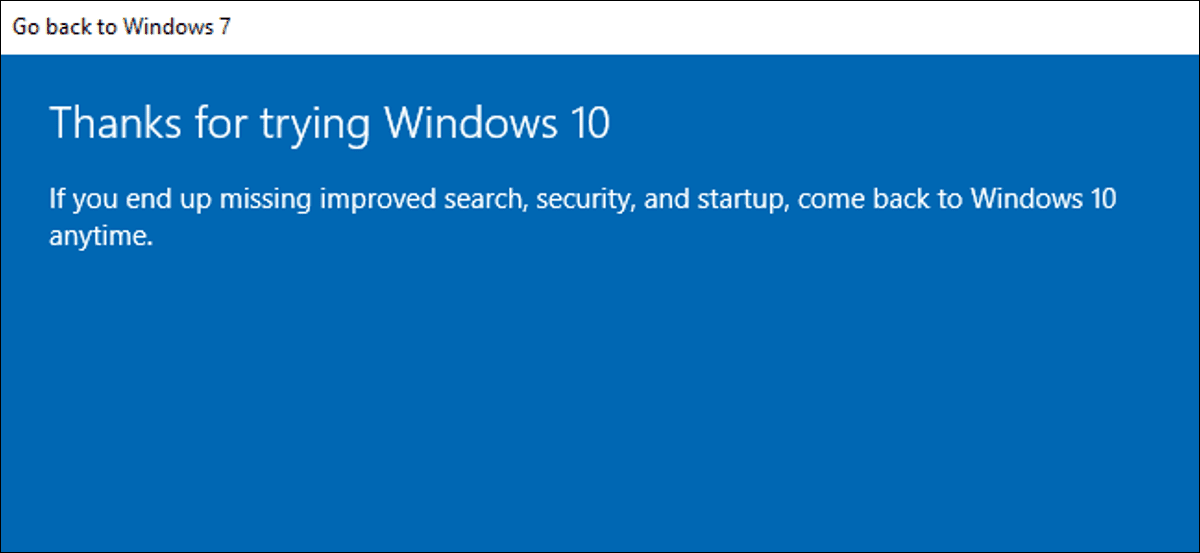
¿No te gusta Windows 10? Siempre que haya actualizado en el último mes, puede desinstalar Windows 10 y degradar su PC a su sistema operativo original Windows 7 o Windows 8.1. Siempre puede actualizar a Windows 10 más tarde.
Incluso si ha pasado más de un mes, debería poder realizar una instalación limpia de la versión de Windows que vino con su PC utilizando nuevos medios de instalación y su clave de producto.
Regrese a Windows 7 u 8.1
Si ha actualizado una PC a Windows 10 (no una instalación limpia, sino una actualización), tiene una opción simple que le permite cambiar a la última versión de Windows. Para acceder, presione Windows + I para abrir la aplicación Configuración, haga clic en el ícono «Actualización y seguridad», luego cambie a la pestaña «Recuperación». Debería ver una sección «Revertir a Windows 7» o «Revertir a Windows 8.1». Haga clic en el botón «Inicio» en esta sección para deshacerse de su instalación de Windows 10 y restaurar su instalación anterior de Windows.
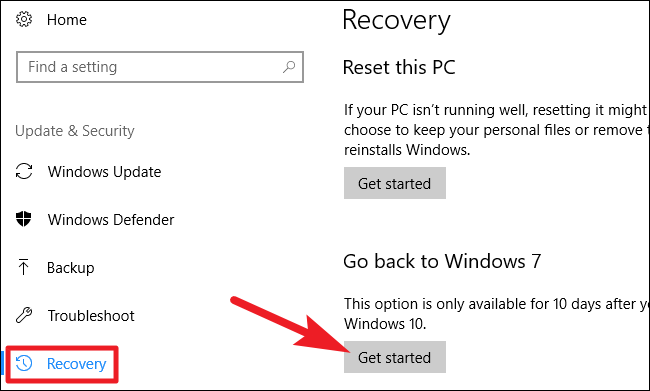
Windows primero le preguntará por qué desea volver. Simplemente elija cualquier cosa, luego haga clic en el botón «Siguiente».
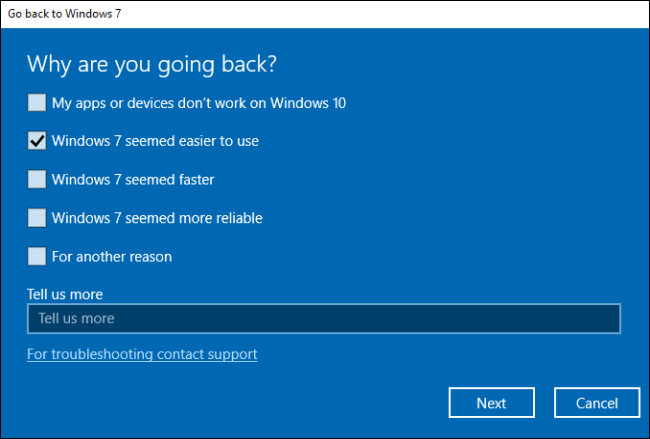
Luego lo llevará a través de algunas pantallas donde le preguntará si desea intentar actualizar Windows 10 en su lugar (para ver si eso mejora algo) y luego le recordará que si tiene una contraseña, deberá registrarse. o apáguelo mientras pueda. Cuando llegue a la pantalla final, haga clic en el botón «Volver a Windows 7 (o 8.1)» para llegar allí.
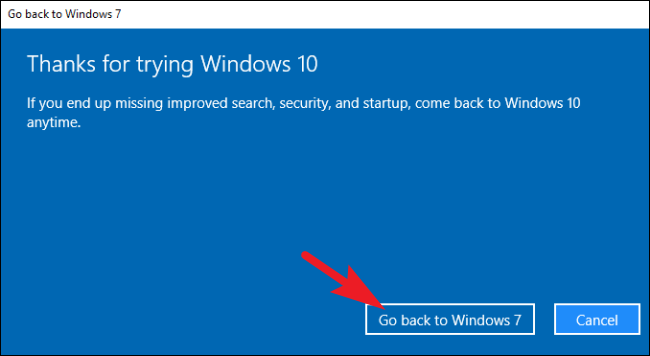
Windows luego restaurará su versión anterior, reiniciando su PC varias veces en el camino.
Este proceso usa la carpeta Windows.old
La degradación es posible porque Windows 10 almacena su antigua instalación de Windows en una carpeta llamada «C: Windows.old» en su PC. Puede ver esta carpeta en el Explorador de archivos, pero no debe intentar eliminarla desde aquí. También puede explorar la carpeta Windows.old y restaurar archivos desde ella.
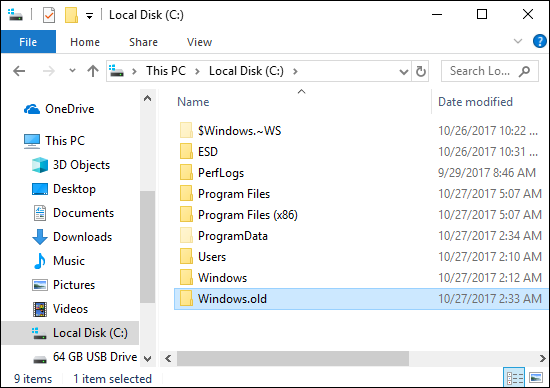
Obviamente, almacenar cada archivo en su antigua instalación de Windows ocupa mucho espacio. Si abre la aplicación Liberador de espacio en disco, verá cuánto espacio utiliza. Presione Inicio, escriba «Liberador de espacio en disco» en el cuadro de búsqueda, luego haga clic en el resultado para ejecutarlo.
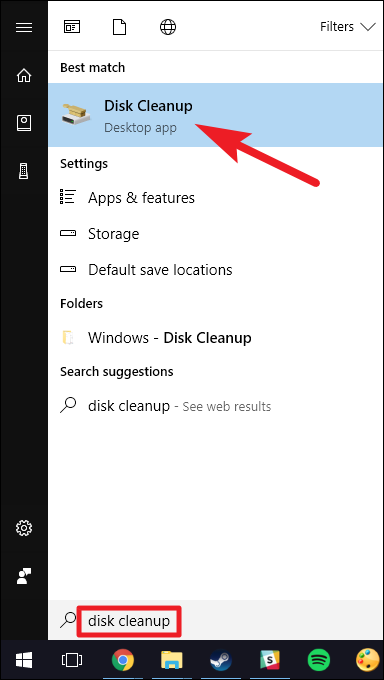
En la ventana Liberador de espacio en disco, haga clic en el botón «Limpiar archivos del sistema».
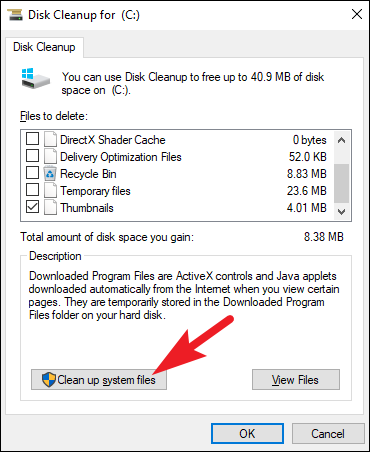
En la lista de archivos que el Liberador de espacio en disco puede eliminar, busque la entrada «Instalaciones anteriores de Windows» y podrá ver cuánto espacio está consumiendo en su disco duro. Si está seguro de que no desea volver a su versión anterior de Windows, use la herramienta Liberador de espacio en disco para eliminar estos archivos y liberar espacio de inmediato.
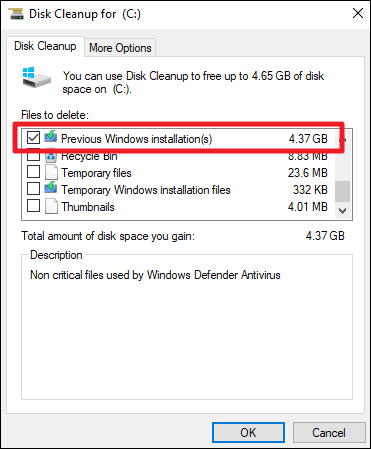
Cómo degradar si Windows 10 no le da la opción
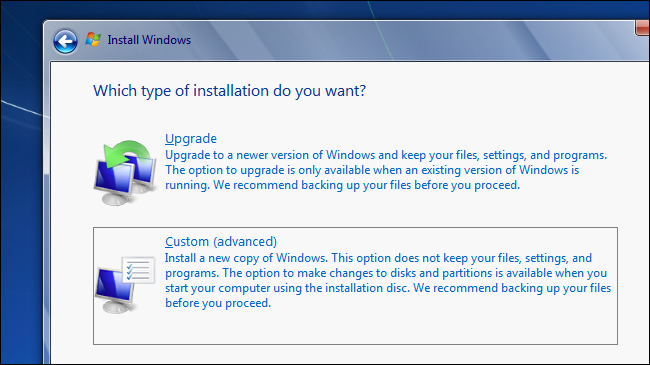
Suponiendo que tiene una computadora más antigua que actualizó a Windows 10, esa computadora anteriormente tenía Windows 7 u 8.1. Esto significa que la computadora viene con una clave de producto que le permite usar Windows 7 u 8.1 en ella. Si no puede volver a su versión anterior (tal vez tomó demasiado tiempo, o tal vez algo salió mal con su intento de degradación), deberá realizar una instalación limpia de Windows, esto es lo que los geeks de PC suelen hacer en computadoras nuevas, de todos modos.
Afortunadamente, Microsoft ahora ofrece descargas fáciles para archivos ISO de Windows 7 y 8.1. Descargue el medio de instalación de Windows y grabe el archivo ISO en un disco o cópielo en una memoria USB usando Herramienta de descarga USB / DVD de Microsoft Windows. Luego puede iniciar desde él y reinstalar Windows 7 u 8.1 a uno nuevo, indicándole que sobrescriba el sistema Windows 10 que ya está en su disco duro. Primero, asegúrese de tener copias de seguridad de todos sus archivos importantes desde su PC con Windows 10.
Deberá encontrar la clave de producto de su PC si hace esto. En una PC con Windows 7, examine su PC para ver si tiene una etiqueta de «Certificado de autenticidad» con una clave. La etiqueta puede estar en la parte posterior de la caja de su escritorio, en la parte inferior (o dentro del compartimiento de la batería) de su computadora portátil, o puede haber sido colocada en una tarjeta separada con su PC. En una PC con Windows 8, es posible que no tenga que hacer esto en absoluto: la clave se puede integrar en el firmware de su PC. Si es así, Windows 8.1 lo detectará automáticamente y le permitirá reinstalar Windows 8.1 sin siquiera pedirle que ingrese una clave.
Si compró una nueva PC que venía con Windows 10 y desea volver a una versión anterior de Windows, es más difícil. Para hacer esto legítimamente, deberá comprar una licencia de Windows 7 u 8.1 e instalarla desde cero, ingresando la clave de producto que compró durante el proceso de instalación.
Si un programa o dispositivo de hardware importante que estás usando no funciona en Windows 10, querrás degradarlo. Si Windows 10 parece inestable, querrá volver a su versión anterior de Windows y esperar un poco más antes de intentar una actualización. O, si prefiere quedarse con Windows 7 por más tiempo, puede cambiar a una versión anterior. Si actualizó una PC a Windows 10 una vez, siempre puede volver a hacerlo más tarde.